Comment désactiver les bulles de notification dans Windows 7 ou 8
Microsoft a mis à jour la façon dont Windows 7 et 8 traitentdes notifications contextuelles en forme de bulle, mais cela ne les a pas complètement supprimées. Si vous en avez assez, ne vous inquiétez pas - avec quelques ajustements, nous les fermerons en un rien de temps.
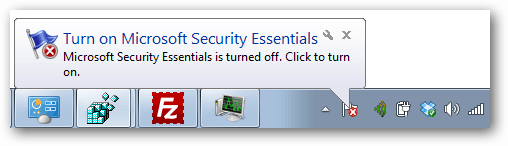
Désactiver les bulles de notification dans Windowsimplique de modifier le registre du système. Vous pouvez entrer manuellement et l'ajuster en utilisant les instructions ci-dessous, ou simplement télécharger notre modification de registre prédéfinie. [Lien de téléchargement]
Après avoir ajouté le correctif de registre, redémarrez votre ordinateur pour l'appliquer.
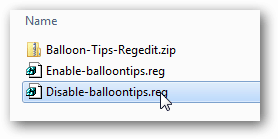
Comment modifier le registre manuellement
Avertissement: La modification du registre Windows peut entraîner votresystème pour devenir instable si mal fait. Si vous n'êtes pas à l'aise avec cela, veuillez simplement utiliser la modification prédéfinie ci-dessus. Je vous recommande également de sauvegarder le registre ou de créer un point de restauration système au cas où.
Vous pouvez ouvrir l'éditeur de registre en tapant «regedit» dans le menu Démarrer et en appuyant sur entrée.
La première étape consiste à naviguer jusqu'à la bonne clé:
HKEY_CURRENT_USERSoftwareMicrosoftWindowsCurrentVersionExplorerAdvanced
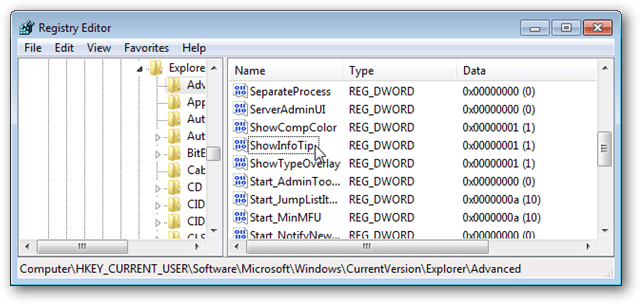
Ensuite, vous devrez peut-être créer les DWORDS suivants, ou simplement les modifier:
ShowInfoTip FolderContentsInfoTip StartButtonBalloonTip EnableBalloonTips
Pour désactiver les conseils contextuels, définissez la valeur sur 0. Pour les réactiver, définissez la valeur sur 1.
Une fois la mise à jour du registre terminée, redémarrez votre ordinateur pour que les modifications prennent effet.







![Désactiver les notifications Google Now dans Chrome [Mis à jour]](/images/howto/disable-the-google-now-notifications-in-chrome-updated.png)


laissez un commentaire